社区 发现 Amazon 如何利用“所有订单”报表中的数据做数据透...
如何利用“所有订单”报表中的数据做数据透视图
旧版本在此:https://wearesellers.com/question/45415
新的版本不需要手动分列也不需要再手动插入数据透视图了,只需要把所有订单里的数据复制到表中再在数据点击刷新就可以生成对应的数据透视图了。
新的数据透视图加入了出单地区前十项,是否是企业买家,出单地区北京时间/PDT时间,出单集中在星期几这几个图。
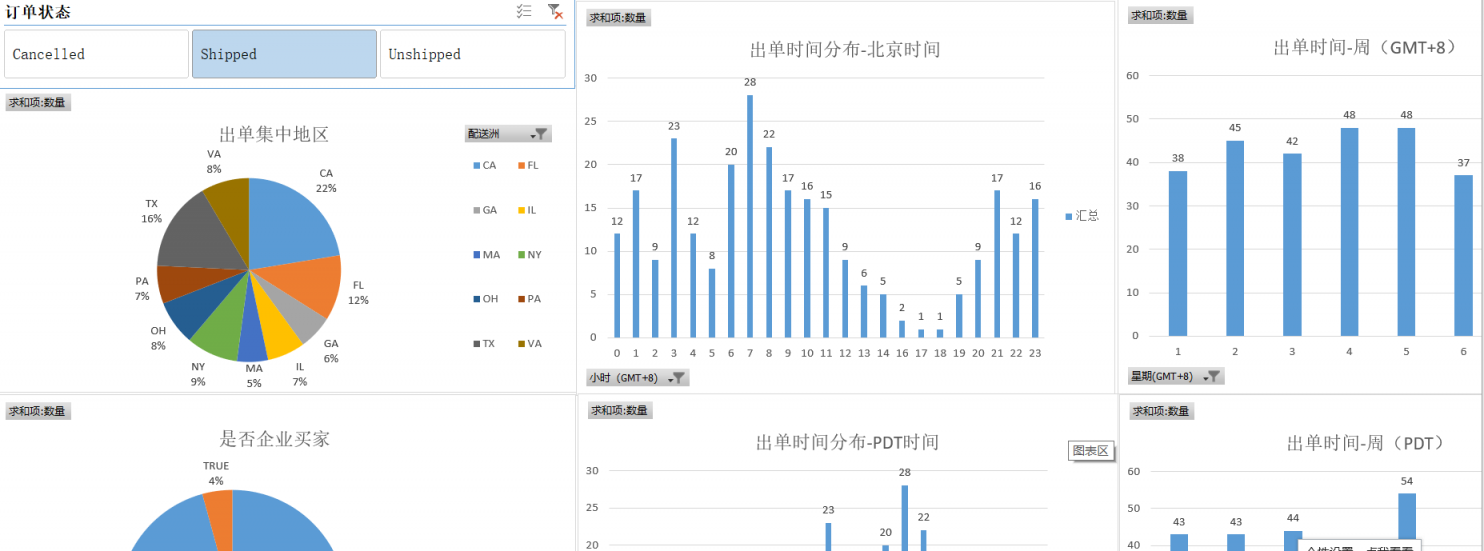
操作步骤:
1. 将“所有订单”中的数据复制到表“所有订单”中,其他表格中数据和公式不要修改。(下载路径:数据报告-库存和销售报告-所有订单)
2. 在数据透视图表中,选取上方“数据”点击全部刷新。
3. 订单状态选择为“shipped”。
注意:“数据透视表”中的数据公式只拉取到第300列,订单较多的请自己拉取公式
对于表格中可能会有的几个小问题;
1. 出单地区为什么只有10个?
是因为我筛选了前十项,不然有很多洲订单很少没有参考性,数据类型也太多了看起来就会很乱。
2. 数量为什么都是1,不是对应的订单商品数量?
我觉得我们要分析的是下单的这个动作,如果把订单中的商品数量计算进去了就会有偏差。我的订单也比较少,有些人可能一单买了20来个那弄出来的数据就会被这一个数据影响。
3. 我在“数据透视图”中插入了一个切片器用来调用所有的数据透视图,这样可以看到cancelled,shipped,unshipped状态的订单情况。
这里我都选取shipped,看shipped的订单去分析。





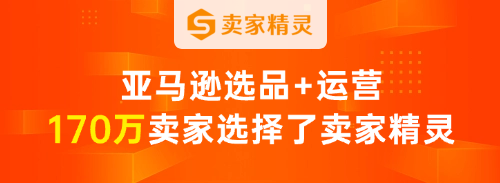
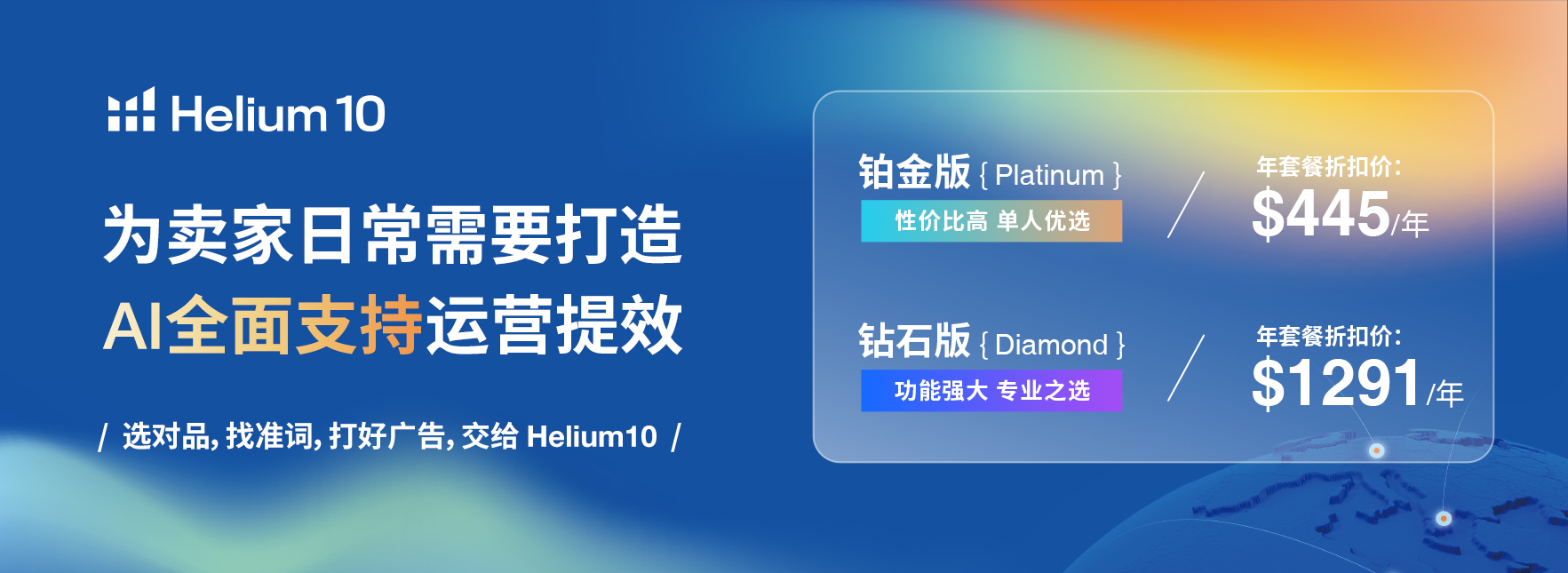

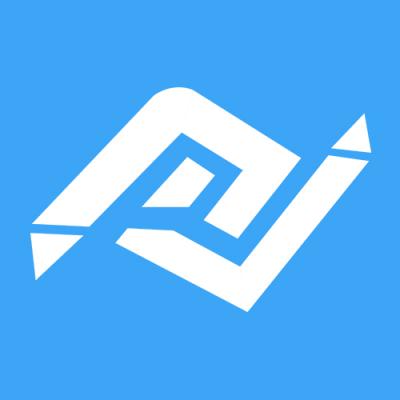









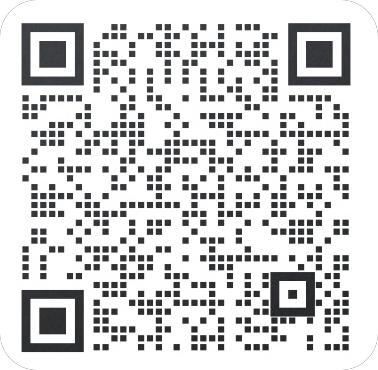



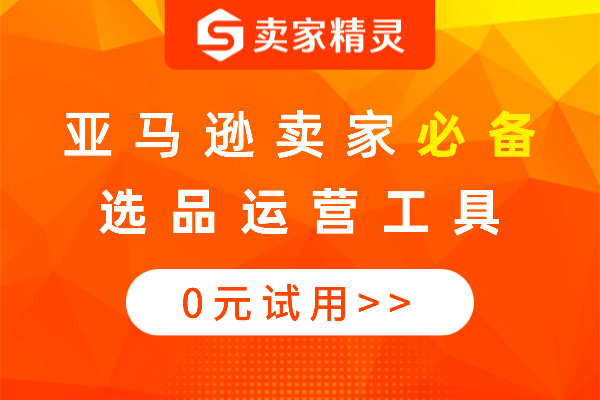




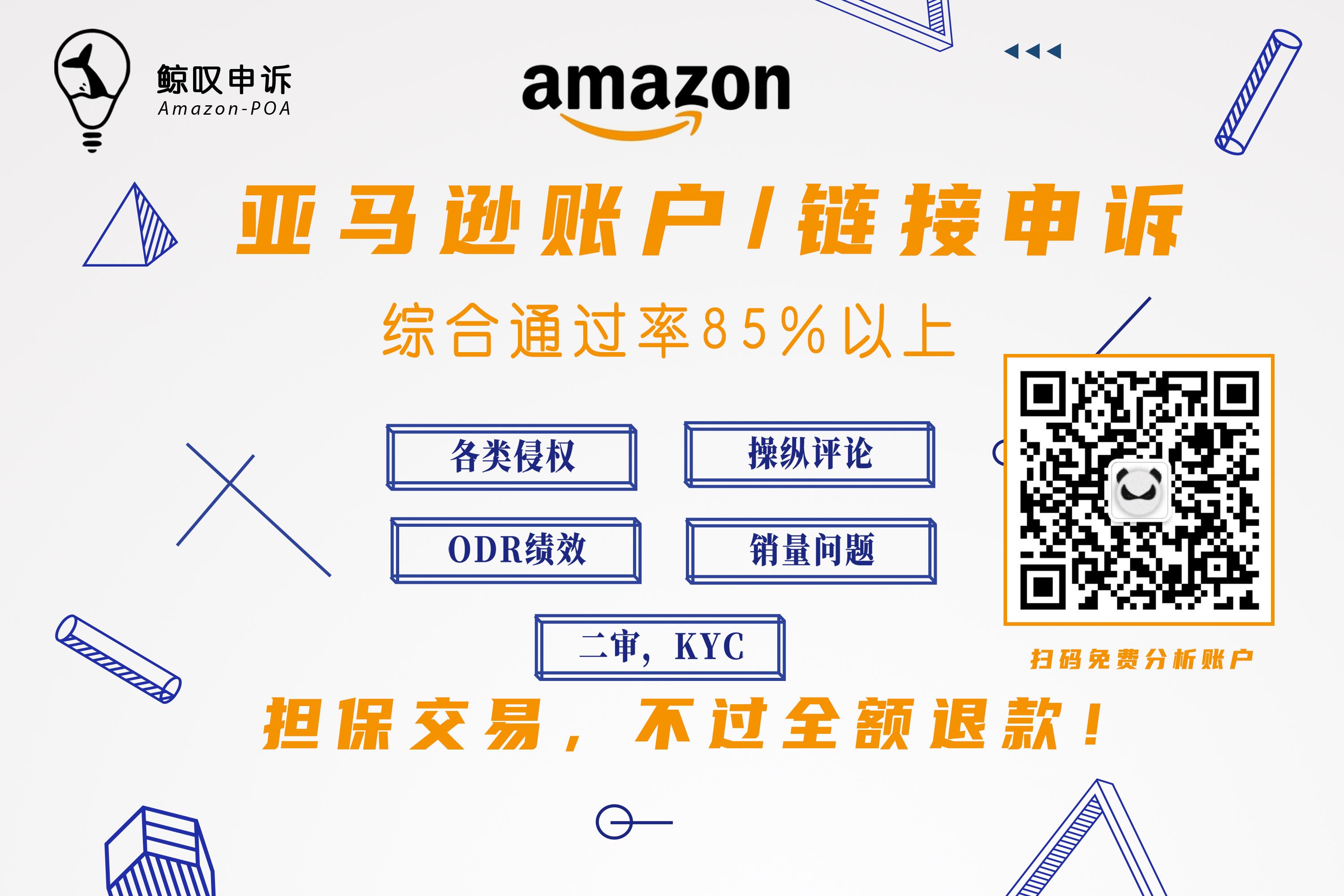

 倒计时:
倒计时:







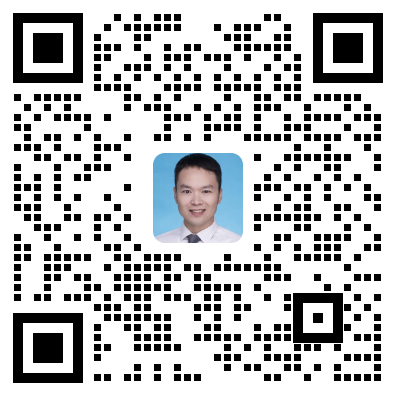
79 个回复
mandy墨染 - 阅己,悦己,越己。自静,自醒,自清欢。
赞同来自: 凯德盟CADMON
说明中:1.将“所有订单”中的数据复制到表“所有订单”中,其他表格中数据和公式不要修改。(下载路径:数据报告-库存和销售报告-所有订单)
2. 在数据透视图表中,选取上方“数据”点击全部刷新。
3. 订单状态选择为“shipped”。
我只操作了第一步,复制到sheet1-所有订单,然后”数据透视表“sheet会自动刷新吗?(并没有,点了数据没有反应),是不是哪里不对, 手动狗头.jpg